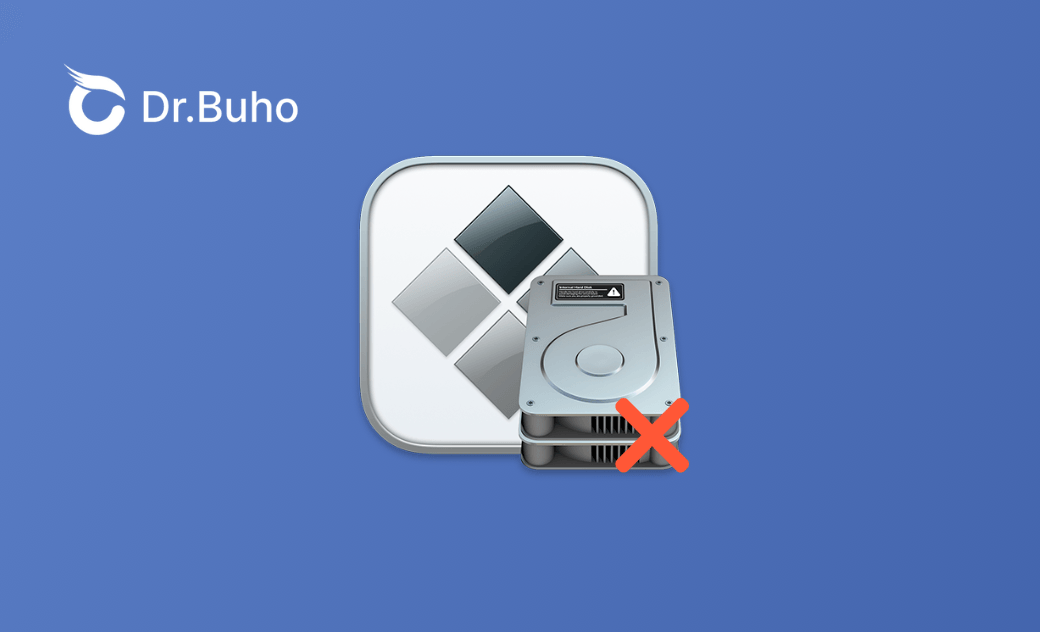MacのBoot Campが削除できない時の削除方法
この記事は、MacのBoot Campが削除できない時の対処法とBoot Campをアンインストールする方法をご紹介します。
Boot Campを使って、MacでWindowsシステムを利用することができます。使用しなくなった場合やディスク領域を解放したい場合、Boot Campを削除する必要があります。しかし、通常の手順ではMacのBoot Campが削除できません。MacからBoot Campを削除するにはどうすればいいですか?この記事ではMacのBoot Campが削除できない時の削除方法をご紹介します。
1. Boot Campとは?
Boot Campは、Appleが提供しているユーティリティで、MacにWindows OSをインストールして、macOSとWindowsの両方を同一のMac上で使用できるようにするものです。デュアルブート環境を作成し、起動時に使用するOSを選択することができます。
2. MacでBootcampを削除・アンインストールする方法
MacのBootcampを削除するにはどうすればいいですか?通常は、3つの簡単な方法があります。次は、MacでBootcampを削除・アンインストールする方法を3つご紹介します。
Boot Campアシスタントを使用して削除する
注意:
その他のユーティリティを使用して、WindowsまたはBoot Campで作成されたパーティションを削除しないでください。<Apple公式サイトから>
Bootcampを削除する前に、Windowsパーティション中のデータをバックアップしてください。
お使いのMacを起動してmacOSを選択します。
すべての起動中のアプリを終了し、ほかのユーザをすべてログアウトします。
Finder >「アプリケーション」 > 「ユーティリティ」 > 「Boot Campアシスタント」を起動します。
「Windows 10またはそれ以降のバージョンを削除」または「Windows 7またはそれ以降のバージョンを削除」にチェックを入れて「続ける」ボタンをクリックします。
お使いのMacに複数の内蔵ディスクがある場合は「ディスクを単一macOSパーティションに復元」を選択します。内蔵ディスクが1つしかない場合は、「復元」をクリックして、続行します。
ディスクユーティリティを使用してBoot Campを削除する
アシスタントを使用してBoot Campを削除する際に、「お使いのディスクは単一ボリュームに復元できません。」などのエラーが発生したら、ディスクユーティリティを使用してBoot Campをアンインストールすることができます。手順は次のとおりです。
- Macで「ディスクユーティリティ」を起動します。
- ツールバーの「パーティション作成」ボタン をクリックします。
- WindowsパーティションBootcampを選択して、画面左下の「-」をクリックします。
- Boot Campパーティションを削除します。
ターミナルを使用してBoot Campをアンインストールする
もう一つの方法はターミナルを使用してBoot Campをアンインストールすることです。特に、不明な原因でBoot Campとディスクユーティリティを使用してBoot Campを削除できない場合、ターミナルを使用してBoot Campを削除してみましょう。
- Macでターミナルアプリを起動します。
diskutil listコマンドを入力して、実行します。- Macのディスクとパーティションのリストが表示されます。次に
diskutil apfs deletecontainer disk3と入力します。(「disk3」を削除するパーティションの名前に置き換える必要があります。)
Bootcampを削除できない?
Bootcampを削除できないのはなぜですか?
MacからBootcampを削除するには、実行中のボリュームを終了しなければなりません。また、もしBootcampの削除を実行中にキャンセルすると、エラーが発生します。
それに、もしBoot CampアシスタントでBootcampを削除する場合、「お使いのディスクは単一ボリュームに復元できません。」などのエラーが発生したら、ディスクユーティリティでディスクを修復する必要があります。
- 「アプリケーション」 > 「ユーティリティ」 > 「ディスクユーティリティ」を起動します。
- Macintosh HDを選択して「ディスクを検証」を押すとエラーが出てきます。
- お使いのMacを再起動後、「Command+R」を押し続けます。
- ディスクユーティリティの「ディスクを修復」を選択します。
- 最後は、Macを再び再起動してBoot CampアシスタントでBootcampを削除する手順を行ってください。
Macのストレージを掃除する方法
普段は、Macパソコンを使えば使うほどたくさんのファイルが溜まっていきます。その時はMacintosh HDを消去するのか?またはゴミ箱を空にするのか?不注意で重要なファイルを誤って削除する可能性もあります。そんな場合は、Mac用の専門のクリーナーソフトウェアをおすすめします。一番便利&簡単なMacクリーナーソフトウェアはやはりBuhoCleanerです。数クリックだけでMacから不要なファイル、キャッシュファイル、DMGファイルなどを検出&削除することができます。削除する前にプレビューできて、より安全かつ安心して削除できます。
しかも、BuhoCleanerはgori.me、Apple専門誌「MacFan」(2022年4月号)、有名なメディアiPhone Maniaなどでも好評を得ています。
さて、今すぐBuhoCleanerをダウンロードして無料体験しましょう。
終わりに
以上は、MacのBoot Campが削除できない時の削除方法です。Boot CampパーティションはMacのストレージをたくさん占有しています。MacでWindowsシステムを利用しなかった場合は、削除する方がいいと思います。以上は、MacのBoot Campを削除する方法や削除できない場合の対処法もご紹介します。ぜひご参考にしてください。
Macのスペシャリストであり、macOSやMac向けアプリケーションの使用方法やトラブルシューティングに精通。現在はその豊富な知識を活かして、Dr.Buhoのライターとして情報発信を行う。